כיצד לבצע אוטומציה של חיפוש Spybot והשמדת סריקות
Spybot Search & Destroy, היה אמור ללכת אליוכלי להסרת תוכנות ריגול - -. כלים אחרים כמו Malwarebytes ו- Microsoft Security Essentials תפסו את מקומם. אבל Spybot Search & Destroy היא עדיין תוכנית איתנה להסרת תוכנות ריגול.
כך תוכלו לסרוק את מחשב Windows באמצעות Spybot Search & Destroy באופן אוטומטי.
הורד את Spybot Search & Destroy.
במהלך ההתקנה, בטל את כל הרכיבים פרט לשילוב מרכז האבטחה. הקש "הבא.

כמו חומת אש, TeaTimer ישאל אותך לגביתהליכי הפעלה. בעוד שלתוכניות רבות שמות ברורים, כמו למשל Excel ב- excel.exe, אחרות אינן מקיימות זאת. קל לחסום לצמיתות שירות שאתה זקוק לו. אני מגלה שהסיכון עולה על היתרונות.
בטל את הסימון של האפשרות להשתמש בהגנות הגדרות מערכת (TeaTimer). זה רעיון נהדר בתיאוריה, אבל לדעתי משתמשים רבים מסתבכים עם זה.
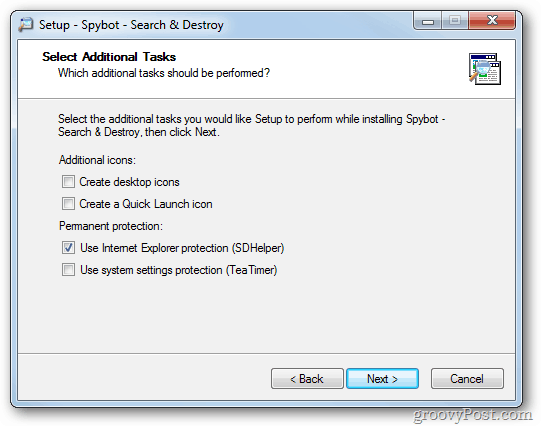
כעת הגדר את Spybot Search & Destroy לעדכון וסריקה אוטומטית. מהממשק הראשי עבור אל מצב >> מצב מתקדם.
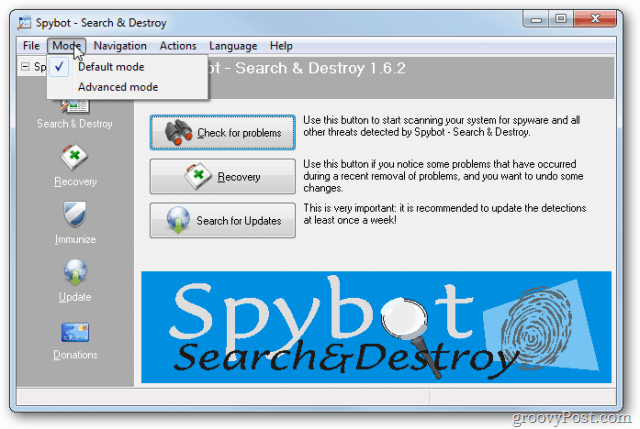
תקבל הודעת אזהרה. לחץ על כן.
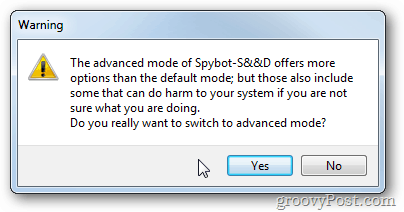
כעת תראה אפשרויות נוספות בחלונית השמאלית התחתונה. לחץ על זה שאומר הגדרות
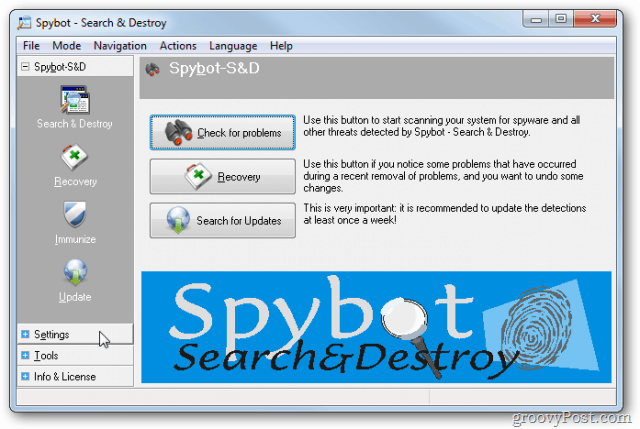
לחץ על מתזמן.
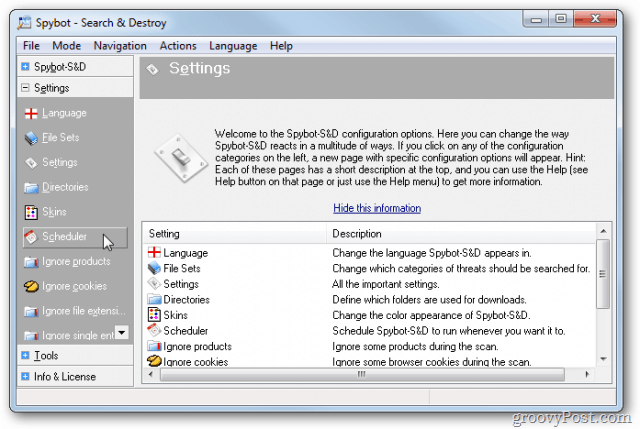
ואז לחץ על הוסף (Updater) בפינה השמאלית העליונה, ואז על ערוך (Updater).
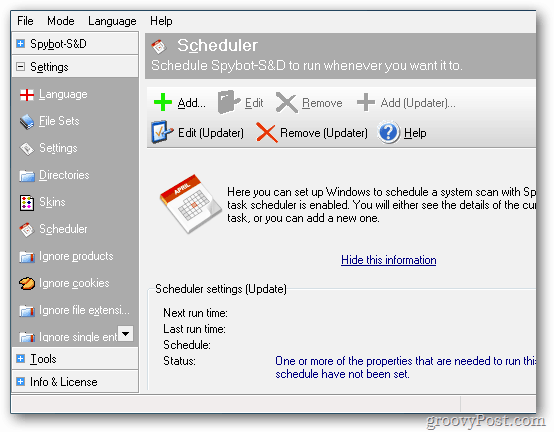
לחץ על הכרטיסייה לוח זמנים ואז על חדש.
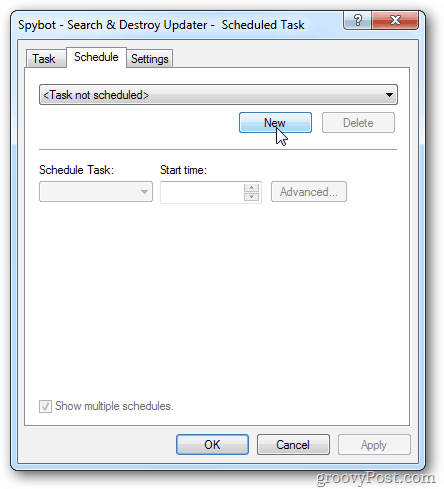
קבעו את השעה להפעלת העדכון - אני מציע לשבוע. לחץ על אישור.
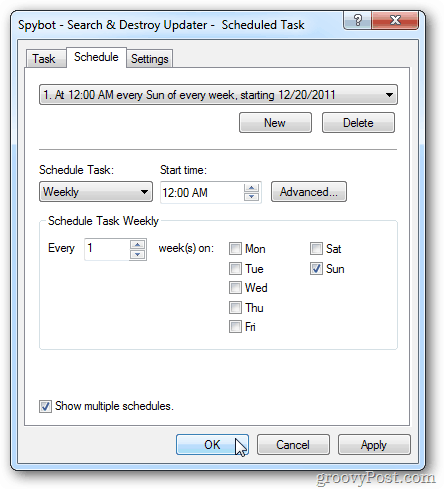
הקלד את שם המשתמש והסיסמה של חשבונך. Windows לא יפעיל משימות מתוזמנות ללא סיסמה.
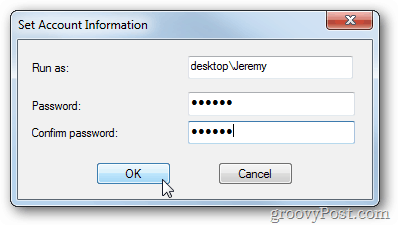
עכשיו אתה צריך להפוך את תהליך הסריקה לאוטומטי. לחץ על הוסף ואז על ערוך והגדר סריקה. וודא שהסריקה מתוכננת לאחר העדכון.
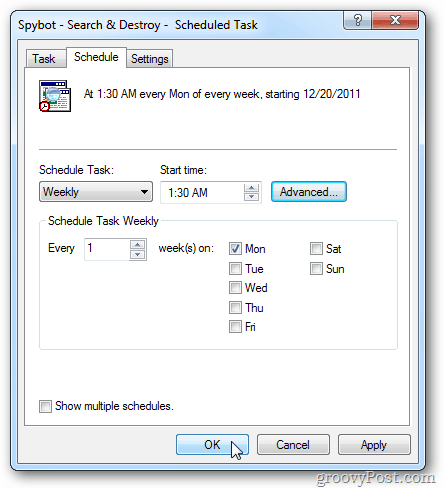
במסך המתזמן, סמן את שתי התיבות כדי לתקן בעיות לאחר סריקה מתוזמנת וסגור את התוכנית לאחר סיום לוח הזמנים.
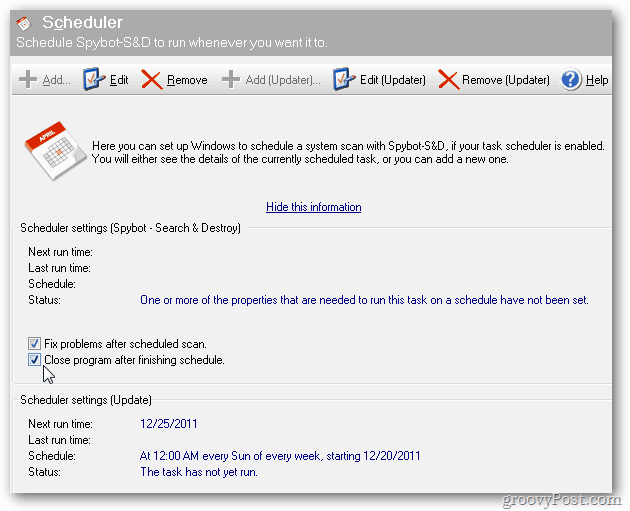
לסריקות לוקח מספר דקות לרוץ. קבעו את התזמן לזמן בו המחשב שלכם מופעל ואינכם משתמשים בו.
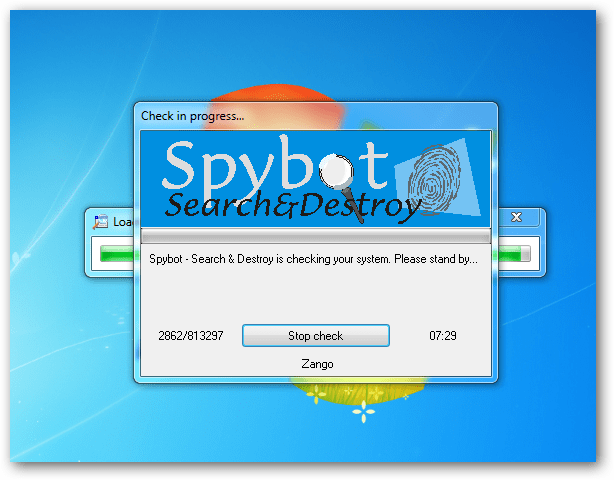









השאר תגובה